So fügen Sie ein Kamera-Widget auf dem Samsung Galaxy hinzu

Mit dem One UI 6-Update können Benutzer Kamera-Widgets auf Samsung Galaxy-Telefonen hinzufügen, um sie nach Wunsch anzupassen.
Hatten Sie jemals Lust, zu einem antiken griechischen Orakel zu gehen und zu fragen, ob Ihr unglaublich stabiler Windows-PC jemals abstürzen wird? 🙂 Es besteht zwar eine sehr geringe Chance, dass Sie noch nie zuvor einen Blue Screen Of Death (BSOD) gesehen haben, aber Sie haben wahrscheinlich nie einen ausgelöst, weil Sie es wollten oder weil Sie einen von Windows angezeigten BSOD brauchten. Ich meine, das würde Sie zu einer Art Windows-Brandstifter machen, richtig? Aber hey, einige von uns neigen zu mehr oder weniger unorthodoxen Handlungen, also … wenn Sie einen sehr einfachen Weg finden möchten, Ihren Windows-Computer zu „töten“ und mit nur wenigen Tastendrücken einen Blue Screen Of Death auszulösen, lesen Sie jetzt dieses Tutorial:
Inhalt
Schritt 1. Fügen Sie der Windows-Registrierung einen speziellen Eintrag hinzu
Der erste Schritt, den Sie unternehmen müssen, um Ihre Tastatur zum Auslösen eines manuellen Blue Screen Of Death verwenden zu können, besteht darin, der Windows-Registrierung einen benutzerdefinierten Eintrag hinzuzufügen: Sie müssen einen Wert namens CrashOnCtrlScroll erstellen und ihn gleich einem REG_DWORD setzen Wert von 0x01. Wenn Sie alle Details dazu wünschen, finden Sie sie alle auf der offiziellen Microsoft-Webseite, hier: Forcing a System Crash from the Keyboard .
Da diese Aufgabe jedoch ziemlich komplex ist und die meisten Benutzer sie nicht manuell ausführen sollten, hielten wir es für eine gute Idee, eine Registrierungsdatei zu erstellen, die Sie einfach herunterladen und auf Ihrem Computer ausführen können. Es dauert nur ein paar Klicks!
Am Ende dieses Tutorials finden Sie angehängt ein ZIP-Archiv namens BSOD.zip. Laden Sie es herunter und extrahieren Sie es irgendwo auf Ihrem Windows-Computer, z. B. auf Ihrem Desktop. Nehmen Sie die Datei BSOD.reg aus dem Archiv und doppelklicken Sie darauf.
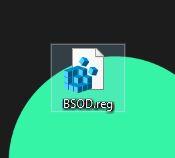
BSOD, Blue Screen Of Death, Windows, Auslöser, Kraft
Sie müssen nun mehrere Eingabeaufforderungen durchlaufen, die von Windows angezeigt werden. Zunächst erhalten Sie möglicherweise eine Sicherheitswarnung (diese wird nicht auf allen Windows-Computern angezeigt). Wenn Sie es sehen, drücken Sie Ausführen . Du bist sicher! Mach dir keine Sorgen!

BSOD, Blue Screen Of Death, Windows, Auslöser, Kraft
Dann sehen Sie eine Eingabeaufforderung zur Benutzerkontensteuerung (UAC) . Klicken oder tippen Sie auf Ja .
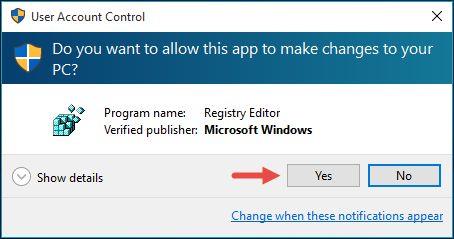
BSOD, Blue Screen Of Death, Windows, Auslöser, Kraft
Als nächstes fragt Sie der Registrierungseditor , ob Sie diese Datei ausführen möchten oder nicht. Klicken oder tippen Sie noch einmal auf Ja .
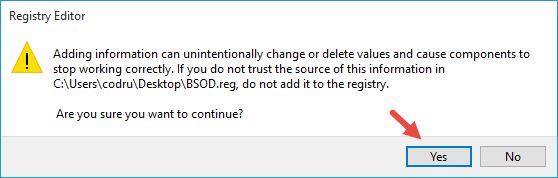
BSOD, Blue Screen Of Death, Windows, Auslöser, Kraft
Abschließend werden Sie darüber informiert, dass die in der Registrierungsdatei enthaltenen Schlüssel und Werte zur Windows-Registrierung hinzugefügt wurden. Klicken oder tippen Sie auf OK .
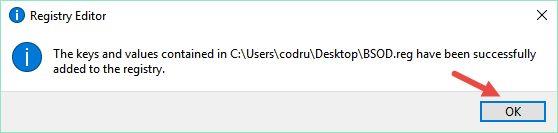
BSOD, Blue Screen Of Death, Windows, Auslöser, Kraft
Schritt 2. Starten Sie Windows neu
Der zweite Schritt, den Sie unternehmen müssen, besteht darin, Ihren Windows-Computer neu zu starten. Wieso den? Denn die Einträge, die Sie Ihrer Windows-Registrierung hinzugefügt haben, werden erst wirksam, wenn Sie Ihren Windows-Computer neu starten. Nachdem der Neustart abgeschlossen ist, können Sie jederzeit einen Blue Screen Of Death generieren, indem Sie einfach ein paar Tasten auf Ihrer Tastatur drücken.
Schritt 3. Verwenden Sie die Tastenkombination Right Control + Scroll Lock + Scroll Lock
Das einzige, was Sie noch tun müssen, um einen schönen Blue Screen Of Death auszulösen, ist, die rechte Strg -Taste auf Ihrer Tastatur gedrückt zu halten und dann die Scroll Lock - Taste zweimal schnell hintereinander zu drücken. Jedes Mal, wenn Sie diese Tastenkombination verwenden, erhalten Sie diesen schönen BSOD:
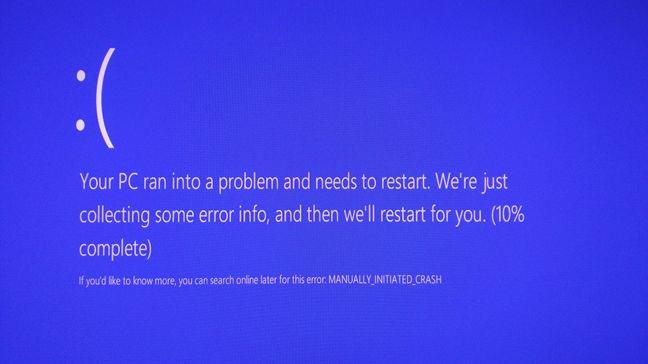
BSOD, Blue Screen Of Death, Windows, Auslöser, Kraft
Das ist genau das, wonach Sie gefragt haben, oder? 🙂
Fazit
Jetzt wissen Sie, wie Sie Ihr Windows „töten“ können, und wenn Sie ein Witzbold sind, werden Sie Ihren Freunden wahrscheinlich auch dabei helfen, ihre Windows-Geräte zu „töten“. Schließlich ist dies ein Windows-„Feature“ und Sie müssen es natürlich verwenden, oder? Sie haben für Ihre Windows-Lizenz bezahlt, warum also nicht alles nutzen? 🙂 Abgesehen von den Witzen scheint es vielleicht nicht sehr nützlich zu sein, Windows absichtlich auf einen Blue Screen Of Death zu bringen, aber für manche Leute ist es tatsächlich nützlich, weil ein BSOD Speicherauszugsdateien und andere Daten erzeugt, die in der Softwareentwicklung und verwendet werden können andere Aktivitäten.
Download-Link: bsod.zip
Mit dem One UI 6-Update können Benutzer Kamera-Widgets auf Samsung Galaxy-Telefonen hinzufügen, um sie nach Wunsch anzupassen.
Im folgenden Artikel stellen wir die grundlegenden Schritte zur Wiederherstellung gelöschter Daten in Windows 7 mit dem Support-Tool Recuva Portable vor. Mit Recuva Portable können Sie Ihre Daten auf einem beliebigen USB-Stick speichern und jederzeit verwenden. Das Tool ist kompakt, einfach zu bedienen und bietet folgende Funktionen:
So finden Sie Ihre fehlenden Samsung Galaxy-Geräte mit SmartThings Find. Sehen Sie, wo Sie Ihr Smartphone, Tablet oder Ihre Smartwatch verlegt haben.
So erstellen Sie einen Link zu einer Datei, einem Ordner oder einer Bibliothek auf Ihrem Windows-Computer und senden ihn an andere. So kopieren Sie einen Dateipfad als Link.
Erfahren Sie, wie Sie sich mit versteckten Wi-Fi-Netzwerken in Windows 11 verbinden können. Tipps zu Schnelleinstellungen, Einstellungen-App und Systemsteuerung.
Erfahren Sie, wie Sie die Touchpad-Empfindlichkeit ändern, das Touchpad aktivieren oder deaktivieren, seine Gesten oder Präzision konfigurieren.
Erfahren Sie, wie Sie Anwendungen als Administrator in Windows 11 ausführen können, um alle Funktionen optimal zu nutzen. Nutzen Sie CMD, PowerShell oder Windows Terminal, um Programme mit Administratorrechten zu starten.
Alle Apps und Windows-Tools, mit denen Sie schnell herausfinden können, wie viele Kerne Ihr Prozessor hat und wie viele logische Prozessoren oder Threads er zu bieten hat. Finden Sie diese Informationen mit CMD oder PowerShell.
Wie installiere ich Schriftarten in Windows 10 und Windows 11? Hier erfahren Sie, wo der Schriftartenordner in Windows zu finden ist und wie man Schriftarten für alle Benutzer anzeigt und installiert.
Entdecken Sie alle Möglichkeiten, wie Sie den Benutzer in Windows 11 wechseln können: vom Anmeldebildschirm, über Tastaturkombinationen bis hin zu den Eingabeaufforderungen.
Drag & Drop funktioniert nicht mehr in Windows 10 oder Windows 11? Hier erfahren Sie, wie Sie dieses Problem in nur wenigen Sekunden beheben können.
Erfahren Sie, wie Sie die Get Help-App in Windows 10 effektiv nutzen, um Unterstützung bei Microsoft-Produkten zu erhalten. Kontaktieren Sie den Supportdienst schnell und einfach.
Erfahren Sie, wie Sie Dateien und Ordner auf Ihrem Mac schnell und effizient ausschneiden, kopieren und einfügen können, um Ihre Produktivität zu steigern.
Erfahren Sie, wie Sie den mathematischen Eingabebereich verwenden, um mathematische Formeln in Dokumente und Präsentationen einzufügen. Die Anleitung funktioniert unter Windows 7, Windows 10 und Windows 8.1.
So aktivieren oder deaktivieren Sie Ortungsdienste in Windows 11. Nutzen Sie die Vorteile einer personalisierten Erfahrung.
Wenn Sie Galaxy AI auf Ihrem Samsung-Telefon nicht mehr benötigen, können Sie es ganz einfach deaktivieren. Nachfolgend finden Sie Anweisungen zum Deaktivieren von Galaxy AI auf Ihrem Samsung-Telefon.
Wenn Sie KI-Charaktere auf Instagram nicht benötigen, können Sie diese auch schnell löschen. So löschen Sie KI-Charaktere auf Instagram.
Benutzer können den ChatGPT-Speicher jederzeit deaktivieren, sowohl auf Mobilgeräten als auch auf Computern. Nachfolgend finden Sie Anweisungen zum Deaktivieren des ChatGPT-Speichers.
Standardmäßig sucht Windows Update automatisch nach Updates. Sie können auch sehen, wann das letzte Update erfolgte. Hier finden Sie eine Anleitung zum letzten Windows-Update.
Das Löschen der eSIM auf dem iPhone ist grundsätzlich einfach. Nachfolgend finden Sie Anweisungen zum Löschen der eSIM auf dem iPhone.
Zusätzlich zum Speichern von Live Photos als Videos auf dem iPhone können Benutzer Live Photos auf dem iPhone ganz einfach in Boomerang konvertieren.
Viele Apps aktivieren SharePlay automatisch, wenn Sie FaceTime verwenden. Dies kann dazu führen, dass Sie versehentlich die falsche Taste drücken und Ihr Videoanruf dadurch ruiniert wird.
Wenn Sie „Click to Do“ aktivieren, funktioniert die Funktion und versteht den Text oder das Bild, auf das Sie klicken, und trifft dann Entscheidungen, um relevante kontextbezogene Aktionen bereitzustellen.
Durch Einschalten der Tastaturbeleuchtung leuchtet die Tastatur. Dies ist nützlich bei schlechten Lichtverhältnissen oder sorgt für einen cooleren Look in Ihrer Gaming-Ecke. Sie haben die Wahl zwischen vier Möglichkeiten, die Tastaturbeleuchtung Ihres Laptops einzuschalten.
Es gibt mehrere Möglichkeiten, in den abgesicherten Modus von Windows 10 zu gelangen, falls Sie Windows nicht öffnen und hineinkommen. Informationen zum Aufrufen des abgesicherten Modus von Windows 10 beim Starten Ihres Computers finden Sie im folgenden Artikel von WebTech360.
Grok AI hat seinen KI-Fotogenerator jetzt erweitert, um persönliche Fotos in neue Stile umzuwandeln, beispielsweise um Fotos im Studio Ghibli-Stil mit berühmten Animationsfilmen zu erstellen.
Google One AI Premium bietet Benutzern eine einmonatige kostenlose Testversion an, bei der sie sich anmelden und viele verbesserte Funktionen wie den Gemini Advanced-Assistenten ausprobieren können.
Ab iOS 18.4 können Benutzer bei Apple entscheiden, ob aktuelle Suchanfragen in Safari angezeigt werden sollen.
Die Zwischenablage auf dem iPhone speichert Bilder und Daten. Wenn Sie jedoch zu viele Informationen speichern, kann dies Ihre Privatsphäre beeinträchtigen. In diesem Fall können Sie eine Verknüpfung zum Löschen der Zwischenablage einrichten.
Um die Sicherheit der Kinder bei der Verwendung des Telefons zu gewährleisten, können Eltern über die Funktion „Familienfreigabe“ auf dem iPhone ein Apple-ID-Konto für ihre Kinder erstellen.




























